如何裁剪PPT图片,从外部导入一张图片到PPT中,选中图片,找到图片工具框,点击裁剪选项,可以调整大小,点击图片以外的任意位置,都可以退出裁剪状态。小伙伴们想了解如何裁剪PPT图片,下面小编为大家带来PPT中裁剪图片的方法。
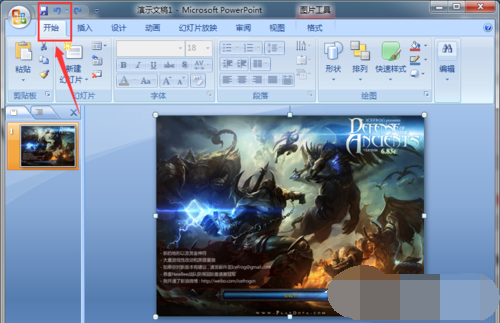
PPT裁剪图片的方法
1、首先需要从外部导入一张图片到PPT中,然后演示神奇的裁剪功能。
2.选中图片,然后可以找到图片工具框,点击裁剪选项,图片的周围会发生变化,并且可以调整大小。
3、移动调整过程中,应注意四个角可以对角移动。
4、移动完成后,点击图片以外的任意位置即可退出裁剪状态。
5、PPT强大的裁剪功能在于,对于裁剪后的图片,可以再次裁剪,并随时查看裁剪后的图片的最终效果。
6、如果想恢复之前切割的状态,操作也很简单,只需将切割线移动到起始位置即可。
7.当然,还有另一种方法,那就是使用undo选项。总之,在图像裁剪方面,PPT可以实现自由且丰富的功能选择。
分享到: